win7user路徑更改教程
如果我們沒有更改過user路徑,那么默認是在c盤,也就是我們的系統盤中的。這就意味著如果我們存放了太多的文件在user文件夾,就可能會影響到系統運行速度,小編建議用下面的方法更改路徑,一起來看一下吧。
win7user路徑更改教程1、首先使用“win+r”快捷鍵打開運行,輸入“regedit”回車確定。
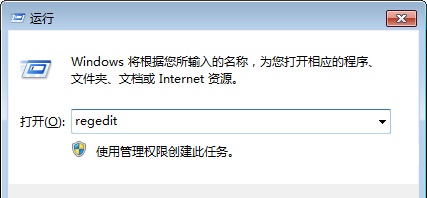
2、將這個路徑復制粘貼到上方的路徑中,如圖所示。
“計算機HKEY_CURRENT_USERSOFTWAREMicrosoftWindowsCurrentVersionExplorerShell Folders”
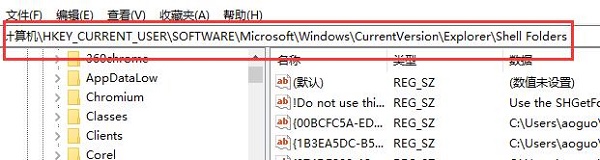
3、然后點擊右邊對應的文件,將數值修改到需要更改的路徑就可以了。各個文件對應的文件夾如下:
Desktop——桌面
Favorites——IE瀏覽器收藏夾
My Music——我的音樂
My Pictures——我的圖片
My Video——我的視頻
Personal——我的文檔
{374DE290-123F-4565-9164-39C4925E467B}——下載
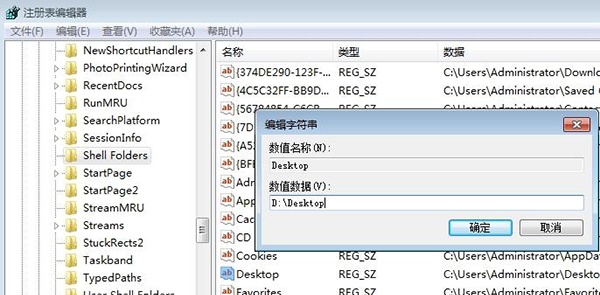
4、更改完成后,我們只需要重啟電腦就可以了。

相關文章:win7更改桌面文件存儲路徑 | win7文件格式更改教程
以上就是win7user路徑更改教程了,大家快去把user文件夾路徑更改到其他位置吧。想知道更多相關教程還可以收藏好吧啦網。
以上就是win7user路徑更改教程的全部內容,望能這篇win7user路徑更改教程可以幫助您解決問題,能夠解決大家的實際問題是好吧啦網一直努力的方向和目標。
相關文章:
1. 如何安裝win10和win11雙系統?win10和win11雙系統安裝詳細教程2. FreeBSD10安裝內核源代碼方法講解3. Windows Modules Installer Worker是什么進程?硬盤占用100%的原因分析4. Windows 注冊表LastKey鍵值的設置技巧5. Win10系統360瀏覽器搜索引擎被劫持解決方法 6. 統信uos操作系統怎么激活? 統信UOS系統家庭版激活教程7. Debian11怎么結束進程? Debian殺死進程的技巧8. 如何在電腦PC上啟動Windows11和Linux雙系統9. Centos7安裝Chacha20加密算法詳解10. Thinkpad e580筆記本怎么繞過TPM2.0安裝Win11系統?
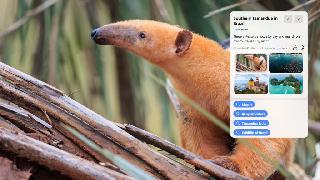
 網公網安備
網公網安備